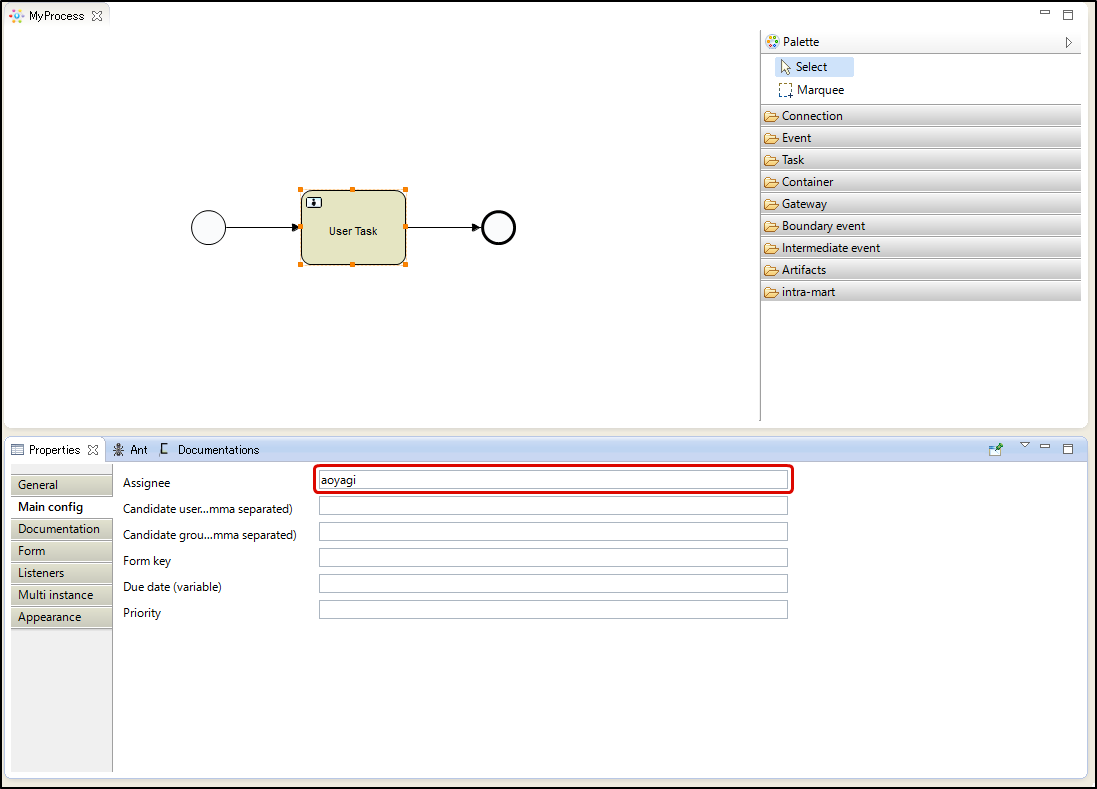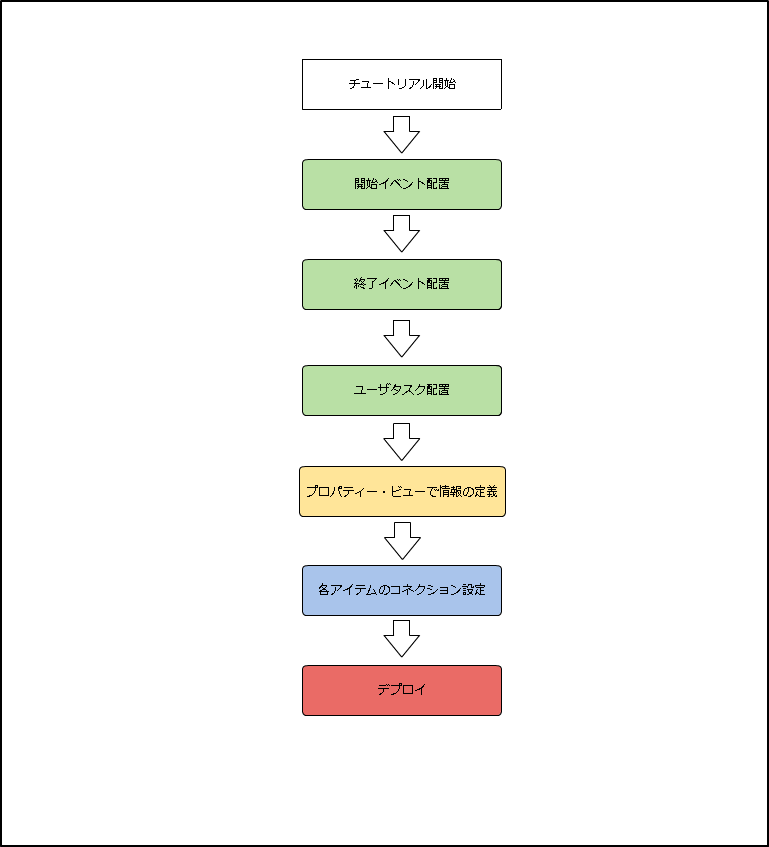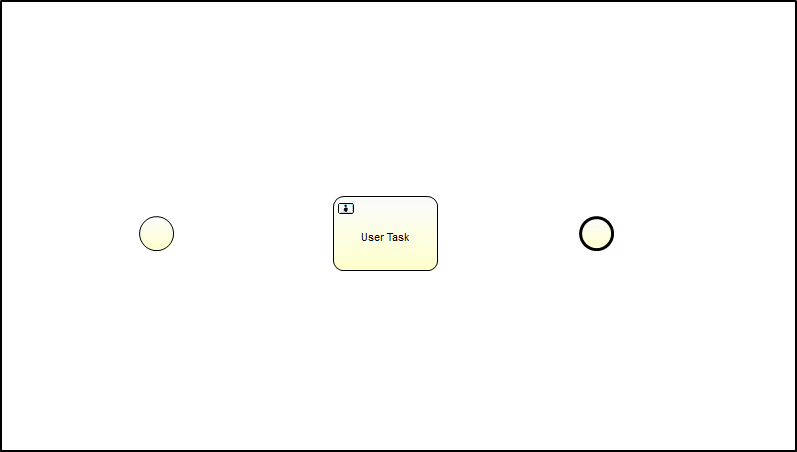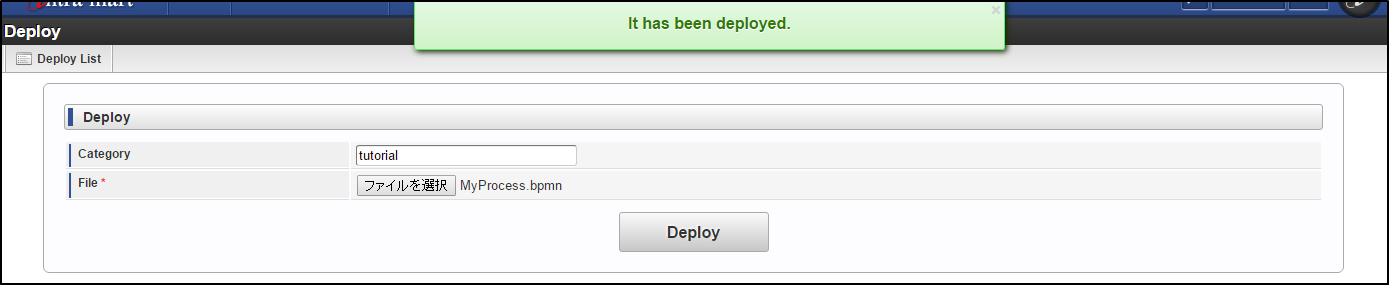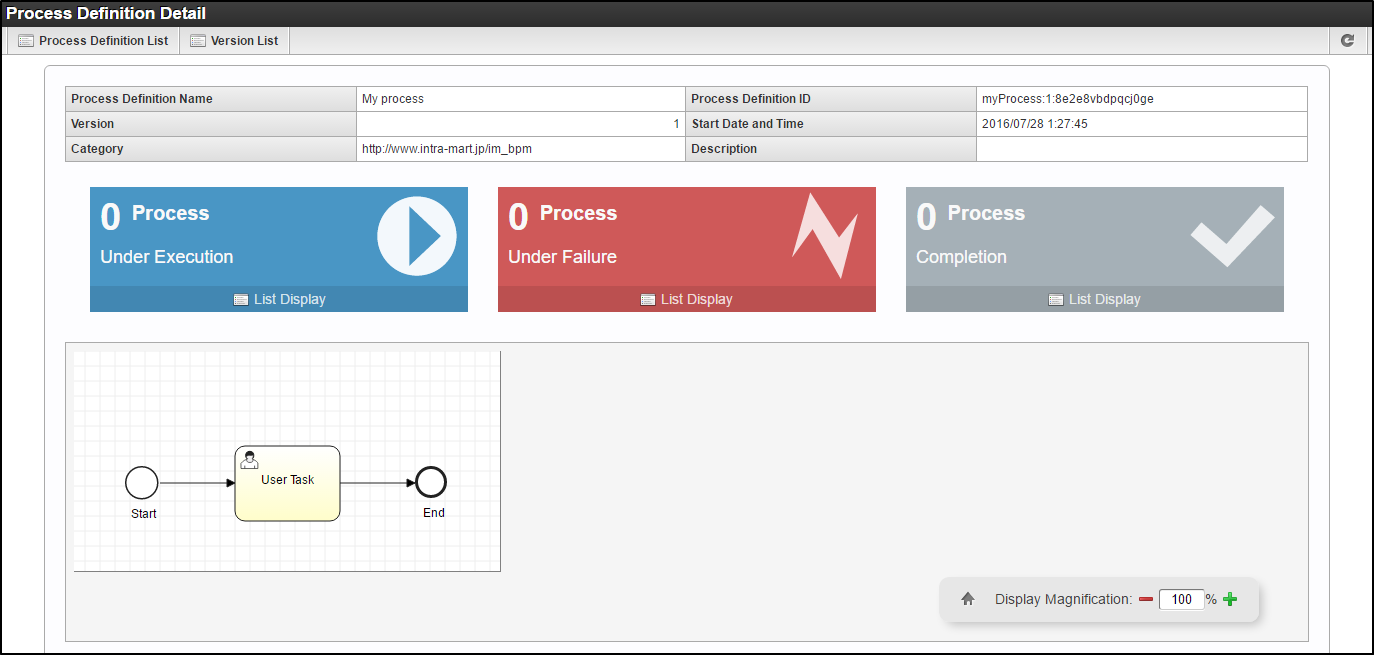4.2. チュートリアル¶
本項ではIM-BPM Designerを用いて、簡単なユーザタスクを実行するBPMのプロセス定義を作成し、デプロイするまでの流れを説明します。
注意
このチュートリアルを実行する前提として、動作させるintra-mart Accel Platformの環境が下記の条件を満たしていることとします。
- intra-mart Accel PlatformにIM-BPM for Accel Platformがインストールされている。
- サンプルデータがインストールされている(サンプルユーザ「aoyagi」でユーザタスクを実行するため)。
チュートリアルで作成するBPMプロセスの完成イメージは以下のようになります。
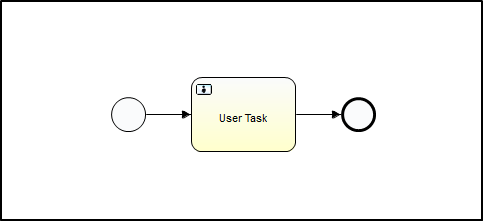
4.2.1. BPMのプロセス定義作成の流れ¶
コラム
本チュートリアルでは開始イベント、終了イベント、ユーザタスクの3つのアイテムを用いて説明していますが、業務ケースやタスクの種類、条件などに応じて様々なパターンを表現できます。どのような表現が可能かについて「4.2. エディタ上で配置可能なアイテム」を参照してください。
4.2.2. チュートリアルの実施¶
4.2.2.2. 各アイテムに対してコネクションを引いて、開始から終了までの流れを作成する¶
PaletteのConnectionからSequenceFlow を選択し、以下のようにフローを設定してください。
開始イベントからユーザタスクまでシーケンスフローを引きます。
開始イベントをクリックしてから、ユーザタスクをクリックします。
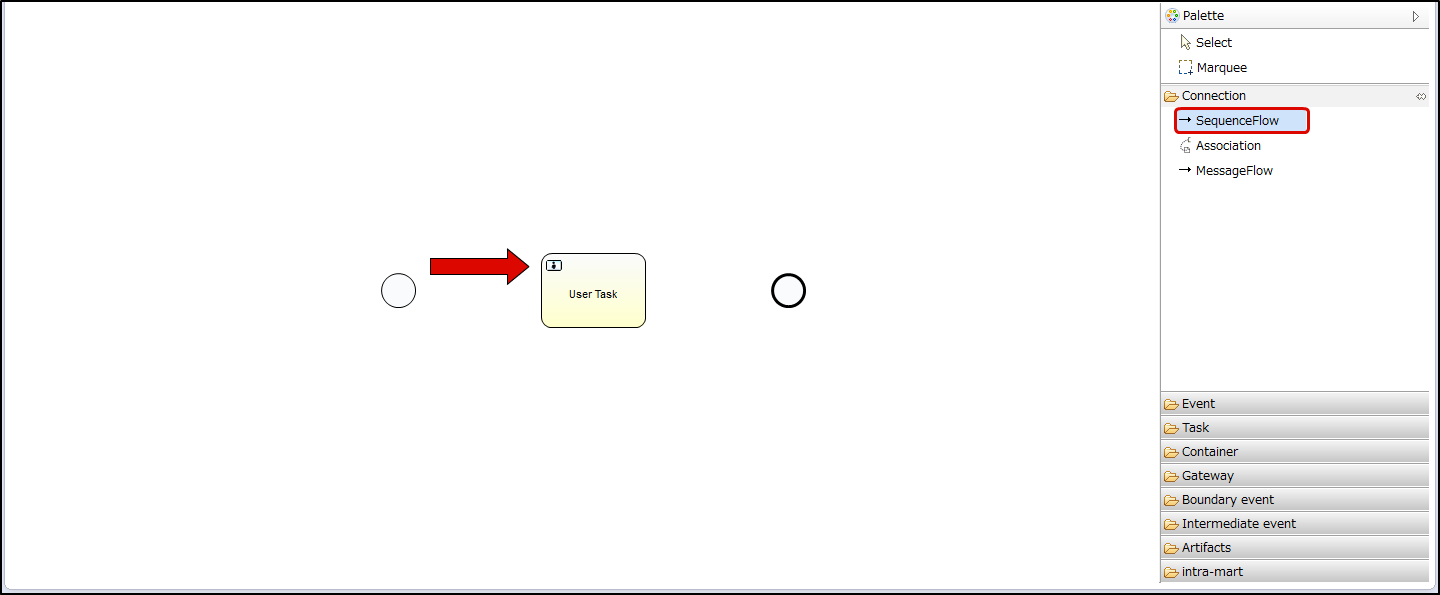
ユーザタスクから終了イベントまでシーケンスフローを引きます。
ユーザタスクをクリックしてから、終了イベントをクリックします。
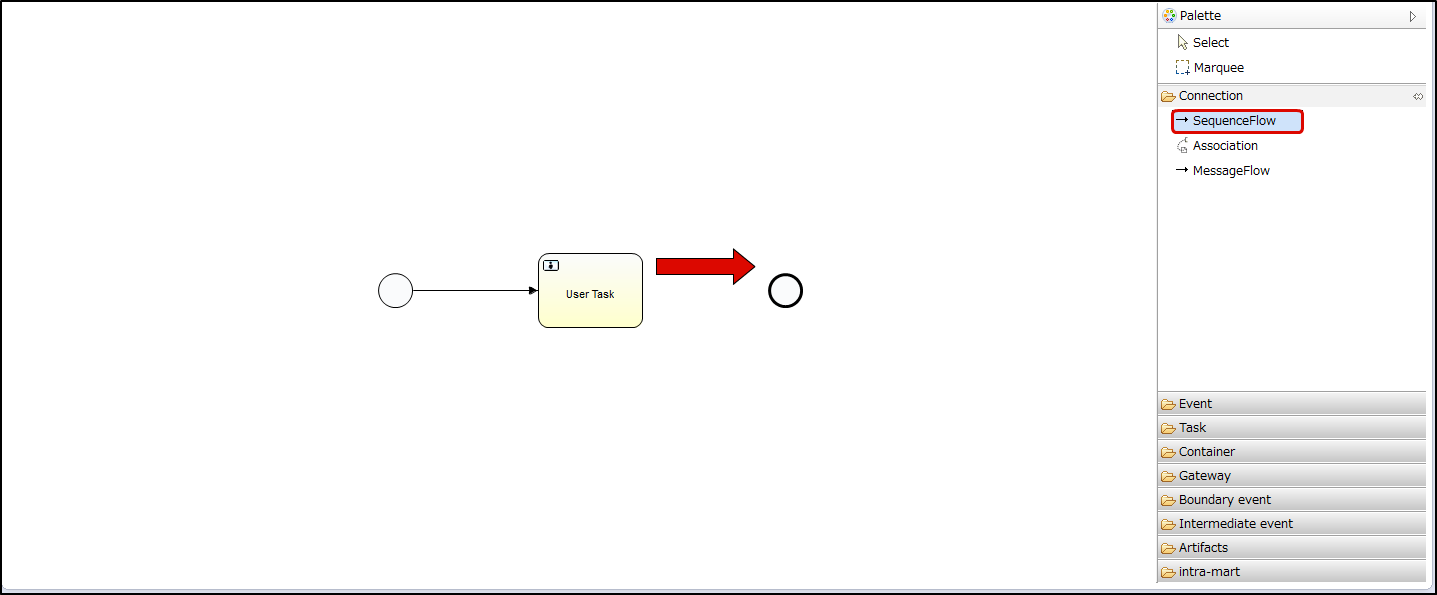
- これでBPMのプロセス定義の作成が完了しました。
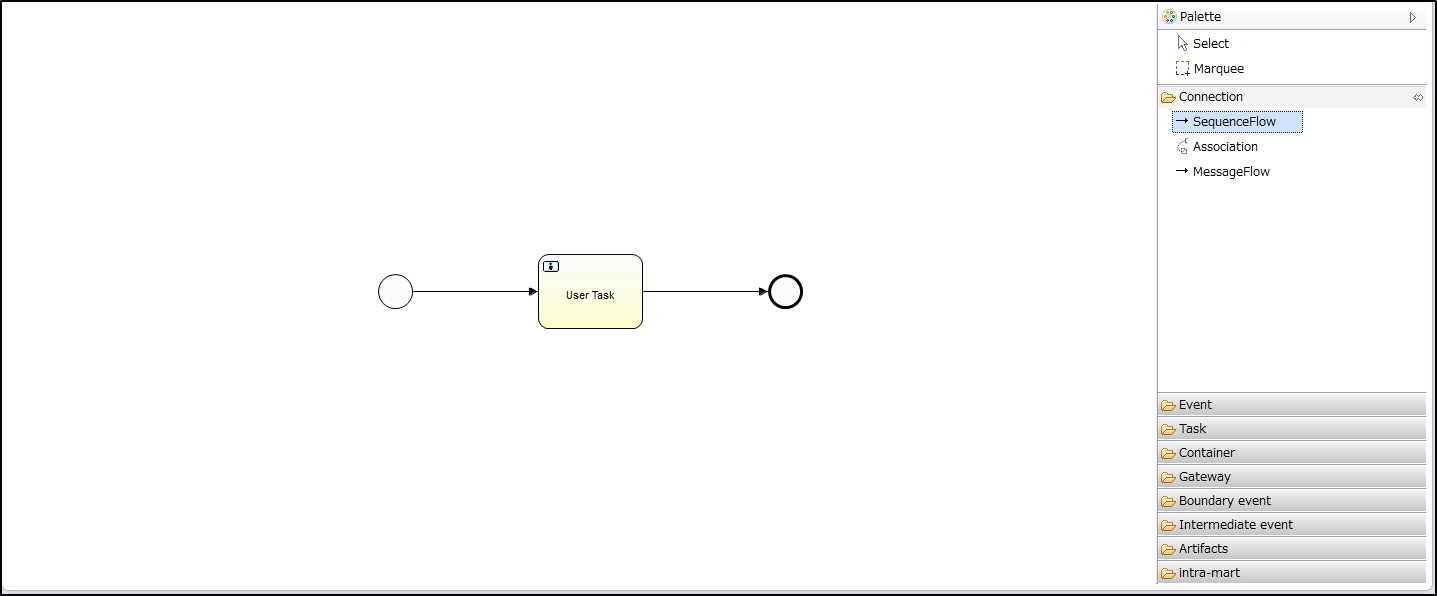
4.2.2.3. 各アイテムに対して実行する上で必要な情報をプロパティー・ビューで定義する¶
プロセスに対してプロパティー・ビューで以下の情報を設定します。
- エディタの空白部分をクリックし、画面下部のProperties・ビューを選択します。
- BPMのプロセス定義全体の情報を編集する場合はBPM Diagram Editorの空白をクリックすると選択できます。
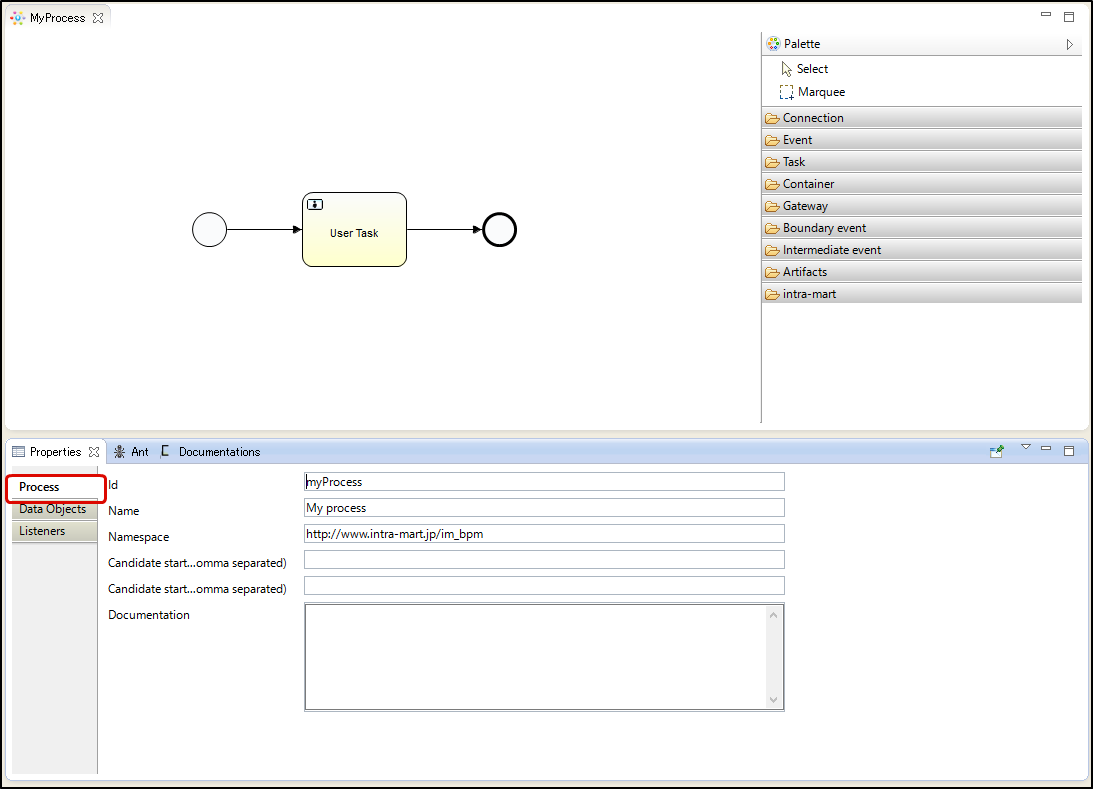
- 1.で表示したProperties・ビューのCandidate start usersの項目にサンプルユーザのaoyagiさんのユーザIDを設定します。
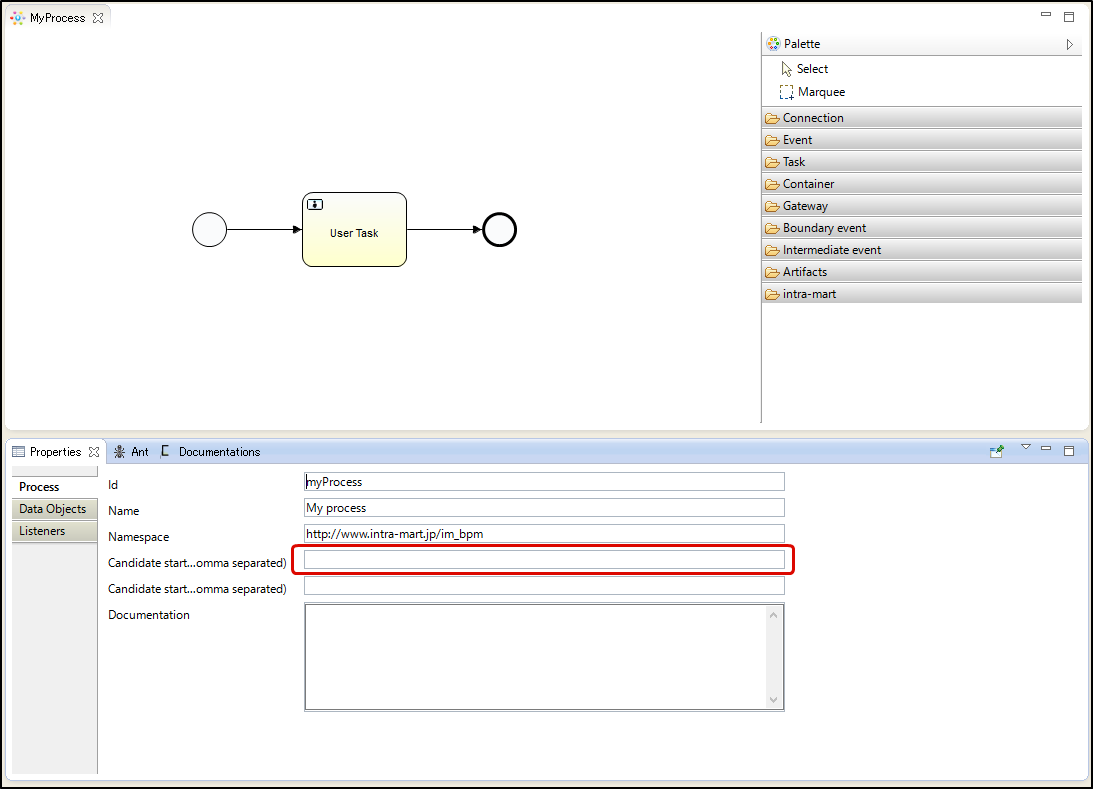
- BPMのプロセス定義のプロパティに設定する情報は以下の通りです。
| 項目名 | 設定値 |
|---|---|
| Candidate start users(処理対象ユーザ) | aoyagi |
- aoyagiさんがCandidate start usersに設定されている事が確認できれば設定は完了です。
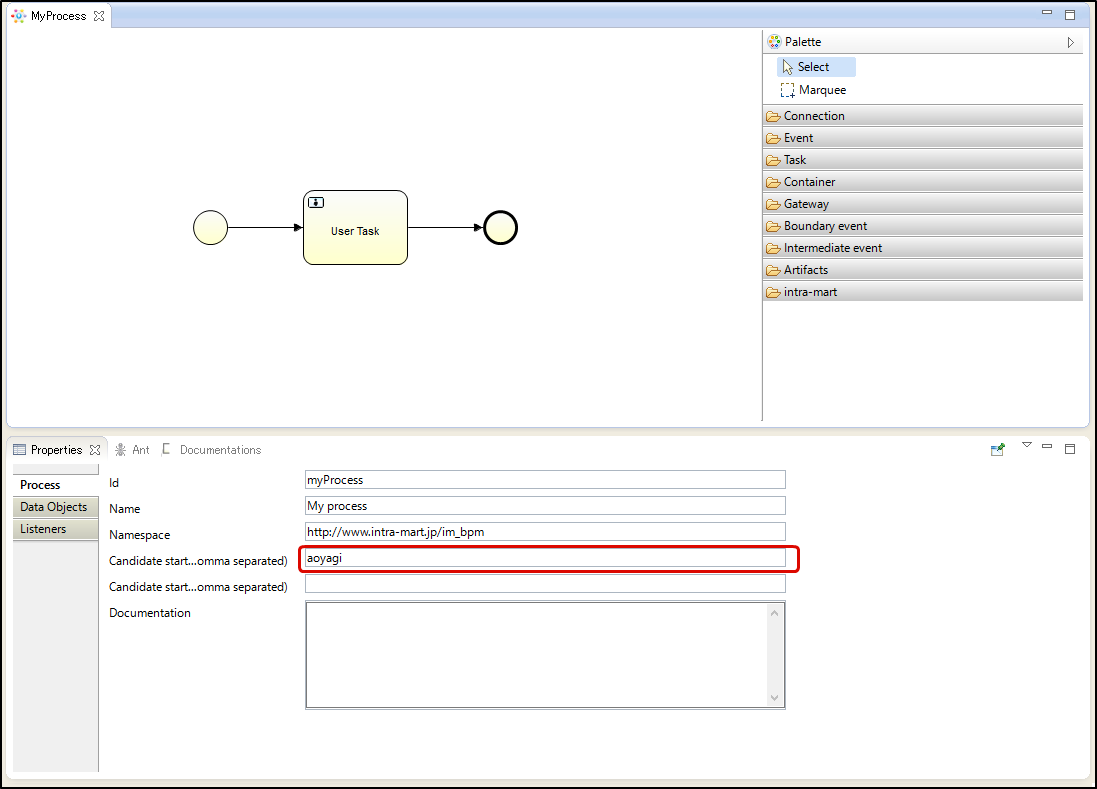
1.で配置したユーザタスクに対してProperties・ビューで以下の情報を設定します。
ユーザタスクを選択し、画面下部のProperties・ビューからMain configを選択します。
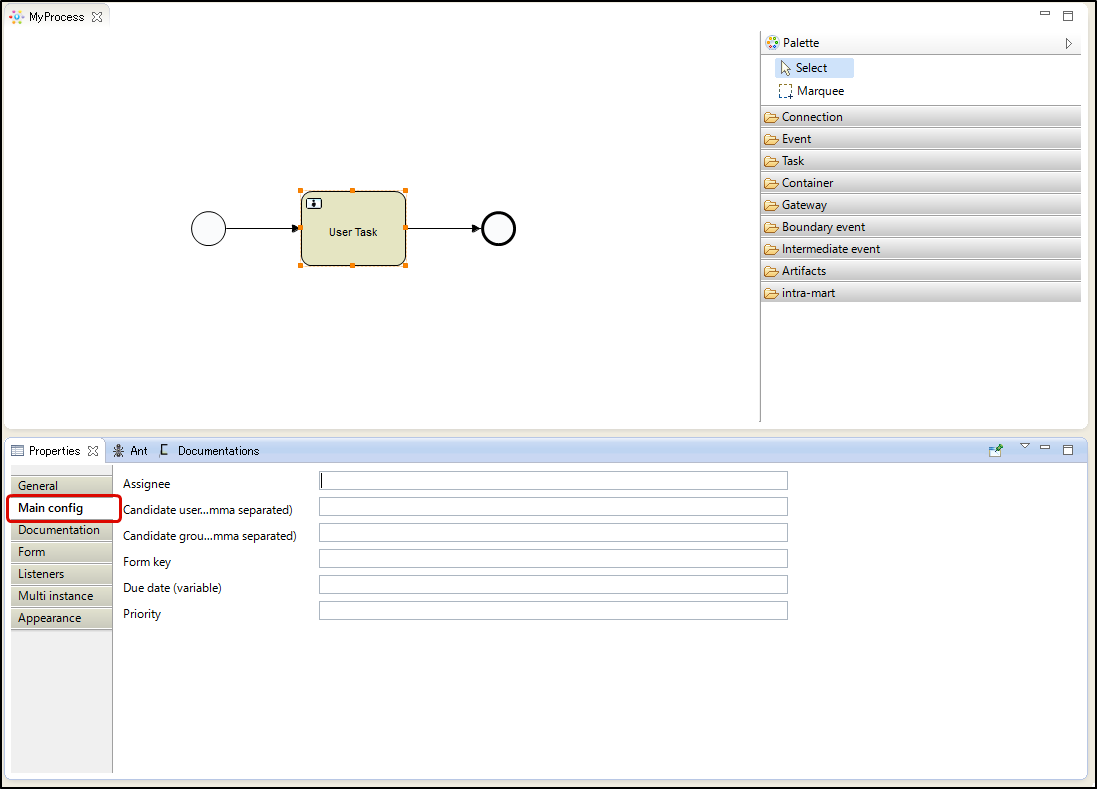
- ユーザタスクをaoyagiさんが実行できるようにAssigneeを設定します。
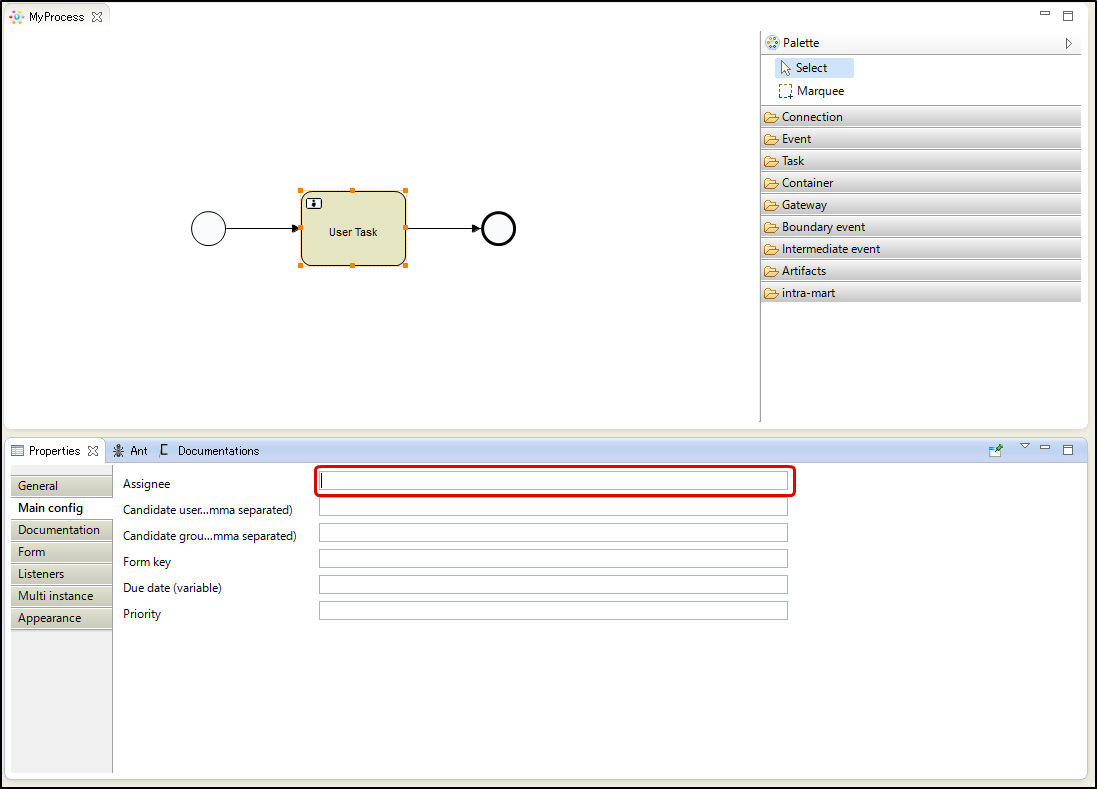
- ユーザタスクのプロパティに設定する情報は以下の通りです。
| 項目名 | 設定値 |
|---|---|
| Assignee(担当者) | aoyagi |
- aoyagiさんがAssigneeに設定されている事が確認できれば設定は完了です。